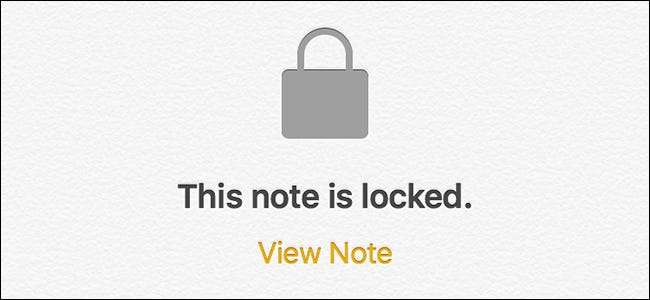
Если вы склонны записывать конфиденциальную информацию в приложении «Заметки» на iPhone или iPad, вы можете защитить их паролем. Вот как включить эту функцию в iOS 11 .
СВЯЗАННЫЕ С: Что нового в iOS 11 для iPhone и iPad уже доступно
Конечно, ваше устройство, вероятно, уже заблокировано паролем. Таким образом, любой, кто хочет получить конфиденциальную информацию на свой телефон, все равно должен пройти через главные ворота. Однако наличие нескольких контрольных точек всегда полезно для безопасности, поэтому защиту паролем определенных заметок все же стоит делать. В приложении «Заметки» на iOS вы даже можете выбрать, какие заметки заблокировать.
Чтобы начать работу, откройте приложение «Заметки» на своем iPhone и проведите пальцем влево по определенной заметке, которую вы хотите заблокировать. В этом случае я собираюсь ввести пароль в эту записку, содержащую серийные номера некоторых из моих устройств.
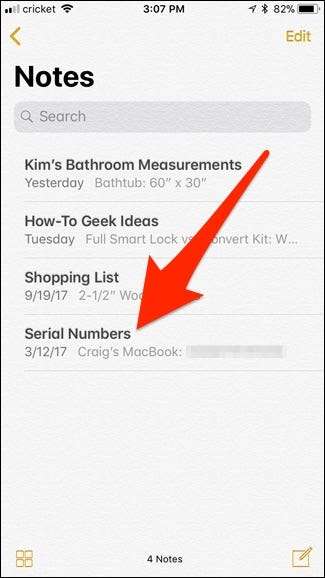
Это вызовет несколько вариантов, но вы захотите нажать на серый значок замка.
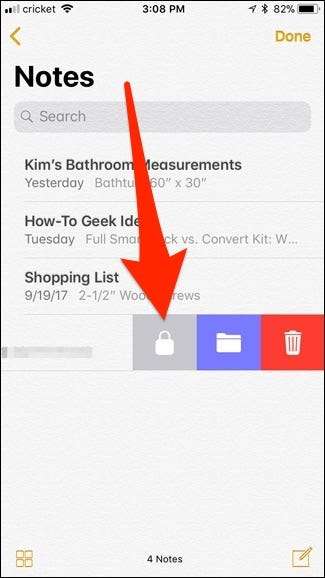
Вы попадете на другой экран, где вы введете пароль, который будет использоваться для разблокировки всех заметок, которые вы хотите защитить паролем. Введите пароль (и подтвердите его, введя его еще раз), а затем нажмите «Готово» в правом верхнем углу.
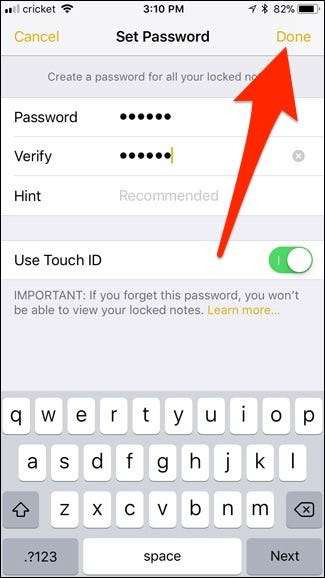
Вы вернетесь в приложение «Заметки», где рядом с заметкой появится значок замка. Он запустится в разблокированном состоянии.
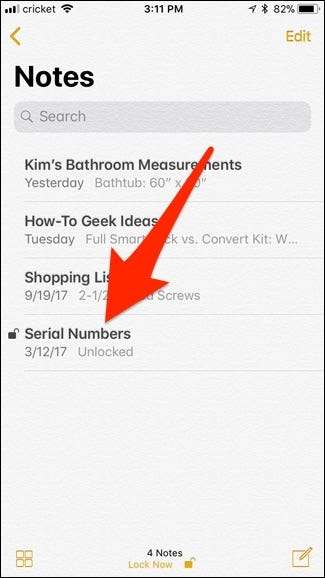
Чтобы заблокировать заметку, нажмите «Заблокировать сейчас» в самом низу экрана.
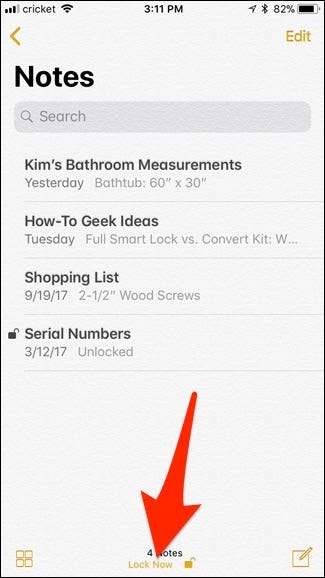
Заметка теперь будет заблокирована, и весь текст предварительного просмотра, который вы могли видеть ранее, исчезнет и будет заменен на «Заблокировано» или «Разблокировано».
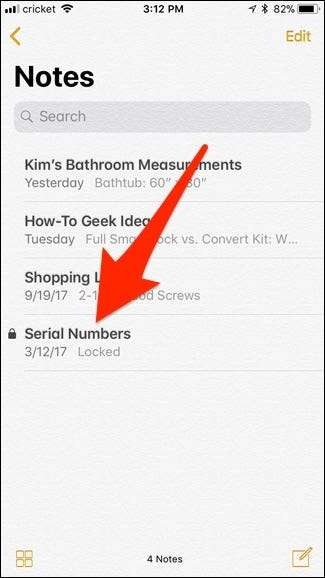
Когда вы собираетесь открыть заблокированную заметку, нажмите «Просмотреть заметку».
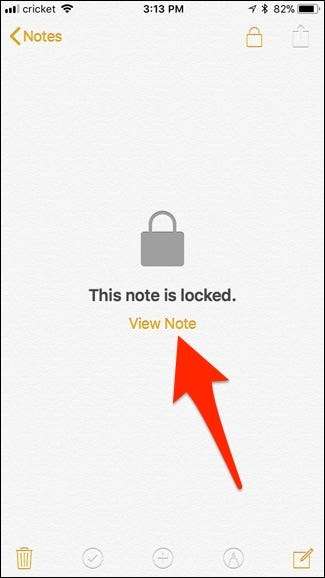
Если у вас есть Touch ID, вы можете просто использовать его, чтобы разблокировать заметку, но у вас также будет возможность ввести пароль.
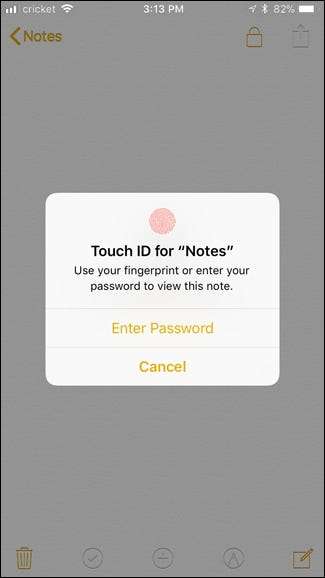
После этого у вас будет доступ к своей заметке. Когда вы закончите с этим, вы можете нажать на значок разблокированного замка в правом верхнем углу экрана, чтобы снова заблокировать его.
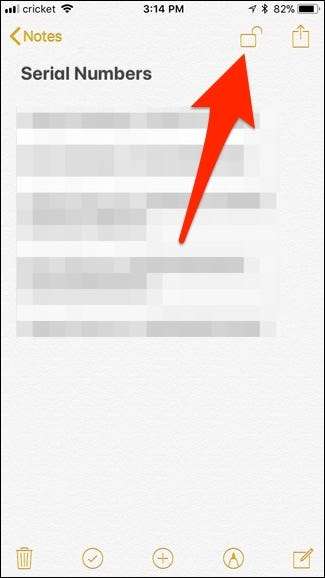
Вы также можете вернуться на главный экран приложения «Заметки» и нажать «Заблокировать сейчас» внизу (как делали раньше), чтобы заблокировать все разблокированные заметки сразу.
Чтобы полностью снять защиту паролем с заметки, проведите по ней, как раньше, и снова нажмите серый значок замка.
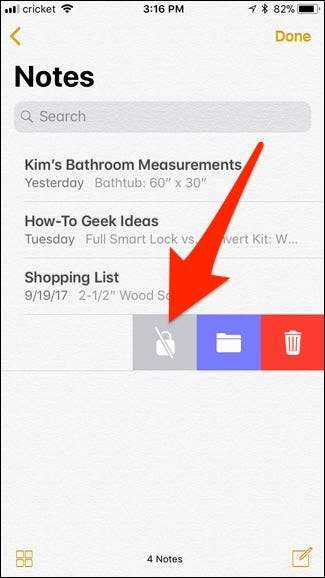
Вам будет предложено использовать Touch ID или ввести пароль для подтверждения (как если бы вы разблокировали заметку для ее просмотра), но после этого заметка теперь будет полностью разблокирована навсегда.
Имейте в виду, что если вы синхронизируете заметки на различных устройствах Apple с помощью iCloud, блокировка заметки также заблокирует ее на других ваших устройствах, и наоборот.







